So exportieren Sie WeMo-Energieverbrauchsdaten nach Excel
Gestern habe ich über die Steuerung eines WeMo-Schalters mit Alexa geschrieben(controlling a WeMo switch using Alexa) und heute wollte ich darüber schreiben, wie Sie die Energieverbrauchsdaten von einem WeMo Insight- Schalter nach Excel exportieren können . Der WeMo Insight Switch generiert viele detaillierte Informationen, die wirklich nützlich sind, wenn Sie herausfinden möchten, wie viel Energie bestimmte Geräte oder Haushaltsgeräte in Ihrem Haus oder Büro verbrauchen.
Auch wenn die App-Daten großartig sind, können Sie weitaus detailliertere Daten von 45 Tagen nach Excel exportieren und dann damit machen, was Sie wollen: Erstellen Sie Diagramme und Grafiken, die zeigen, an welchen Tagen die meiste Energie verbraucht wird, wie viele Stunden das Gerät ist im Standby-Modus vs. an usw.
In diesem Beitrag werde ich über den Prozess zum Exportieren der Daten sprechen und dann darauf eingehen, wie die Daten in der Excel -Tabelle organisiert sind . Ich zeige Ihnen auch, wie Sie schnell ein Diagramm erstellen, um den Energieverbrauch grafisch darzustellen.
Energiedaten von WeMo exportieren
Standardmäßig gibt Ihnen die WeMo -App allgemeine Energieverbrauchsdaten, wie z. B. wie lange das Gerät heute und an einem durchschnittlichen Tag eingeschaltet war, die geschätzten monatlichen Kosten und die durchschnittliche und aktuelle Wattleistung.

Das ist für die meisten Leute gut genug, aber wenn Sie ein Datenfreak sind und gerne Excel verwenden , werden Sie die Tatsache lieben, dass Sie so viele zusätzliche Daten exportieren können, um sie selbst zu analysieren. Dazu müssen wir auf die Schaltfläche Bearbeiten(Edit) oben rechts in der WeMo- App tippen. Die Schalter ändern ihre Anzeige und Sie sollten auf den Schalter WeMo Insight tippen .

Auf dem nächsten Bildschirm sehen Sie unten ein paar Optionen, aber die, die uns interessiert, ist Data Export . Einige der anderen Optionen werde ich ebenfalls später erläutern, da sie beeinflussen können, welche Daten exportiert werden.

Geben Sie schließlich auf dem letzten Bildschirm Ihre E-Mail-Adresse ein und tippen Sie dann auf Jetzt exportieren(Export Now) . Dadurch erhalten Sie umgehend eine E-Mail mit einem CSV -Anhang, der alle Daten des Geräts der letzten 45 Tage enthält.
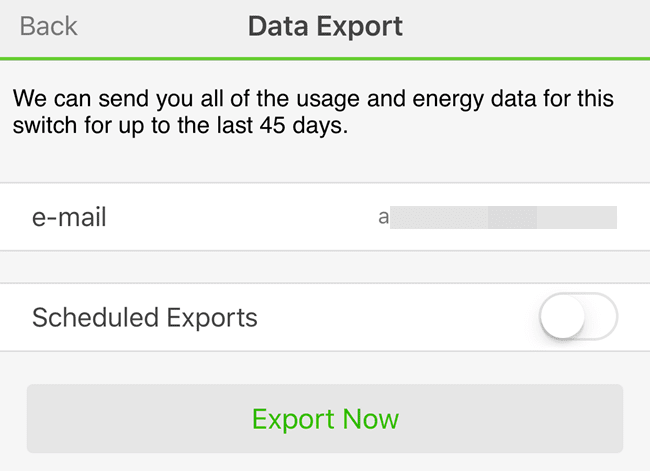
Wenn Sie möchten, können Sie auch geplante Exporte auf täglicher, wöchentlicher oder monatlicher Basis einrichten. Da die Daten nur 45 Tage aufbewahrt werden, empfiehlt es sich, die Daten einmal im Monat zu exportieren, damit Sie keine Daten verlieren, wenn Sie vergessen, manuell zu exportieren.
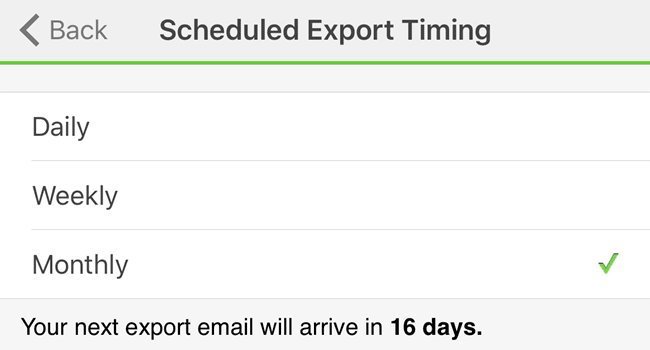
Ich schlage auch vor, die monatliche Häufigkeit zu verwenden, da so wie es derzeit funktioniert, ALLE Daten der letzten 45 Tage bei jedem Export gesendet werden. Es ist nicht so, dass die Daten zurückgesetzt werden oder ähnliches. Schließlich müssen Sie auch ein Hauptarbeitsblatt erstellen und die Daten aus den neueren Tabellenkalkulationen kopieren und in die älteren einfügen, wenn Sie Daten von mehr als 45 Tagen in einer einzigen Tabellenkalkulation haben möchten.

In der E-Mail lautet der Name der Datei Export für Gerätename(Export for devicename) . Da es sich um eine CSV - Datei handelt, können Sie sie in Google Sheets , Excel oder einer Vielzahl anderer Programme öffnen, wenn Sie möchten. Der Einfachheit halber verwende ich Excel . Werfen wir nun einen Blick auf die Tabelle.

Oben erhalten Sie einige grundlegende Informationen wie Datum und Uhrzeit der letzten Aktualisierung für diesen Energiebericht, den Gerätenamen, eine MAC-ID , die Signalstärke des WeMo -Geräts und dann die Energiekosten pro kWh(Energy Cost per kWh) und den Schwellenwert (Watt )(Threshold (Watts)) . Diese letzten beiden Werte können in der App auf dem Bildschirm geändert werden, auf dem Sie auf Datenexport getippt(Data Export) haben . Die geschätzten monatlichen Kosten, die WeMo Ihnen gibt, basieren also auf diesem Wert von 0,111 pro kWh, aber Ihre Energiekosten können unterschiedlich sein.
Der beste Weg, dies herauszufinden, ist, sich Ihre Energierechnung anzusehen und die Gesamtstrommenge durch( Electric Amount) die Gesamtverbrauchsmenge in kWh(kWh Used) zu dividieren . Sie sollten sich nur die Stromdetails(Electric Details) Ihrer Rechnung ansehen, nicht die Gasdetails. Zur Verdeutlichung hier ein Beispiel meiner Stromrechnung:

Hier würde ich also 267,46 $ nehmen und durch 1830 verbrauchte kWh dividieren, und das ergibt ungefähr 0,146(.146) , was 14,6 Cent pro kWh(14.6 cents per kWh) als Kosten entspricht. Also gehe ich jetzt in die WeMo- App und ändere sie von 0,111(.111) auf 0,146, und das wird mir eine sehr genaue Schätzung meiner monatlichen Kosten für dieses Gerät geben.
Darüber(On) hinaus können Sie den Schwellenwert(Threshold) anpassen , der im Wesentlichen vorschreibt, ob das Gerät eingeschaltet oder im Standby - Modus ist. Standardmäßig ist dieser Wert auf 8 Watt(Watts) eingestellt . Wenn das Gerät weniger verbraucht, wird es im Standby-Modus betrachtet. Ich bin kein Elektroingenieur und bin mir nicht sicher, was der beste Wert dafür ist, also habe ich es einfach bei 8 W belassen.

Darunter befindet sich der Abschnitt mit der Zusammenfassung der täglichen Nutzung, in dem die wichtigsten Statistiken nach Tag aufgeschlüsselt sind. Sie können die Betriebszeit, die Zeit im Standby-Modus, den durchschnittlichen Stromverbrauch über den Tag und die Kosten des Tages anzeigen. Wenn Sie den gesamten Stromverbrauch für den Tag sehen möchten, erstellen Sie einfach eine Formel und fügen Sie Stromverbrauch (Ein)(Power Consumption (On)) und Stromverbrauch (Standby)(Power Consumption (Standby)) für jede Zeile hinzu. Schließlich erhalten Sie unten eine Aufschlüsselung der Nutzung nach halber Stunde.
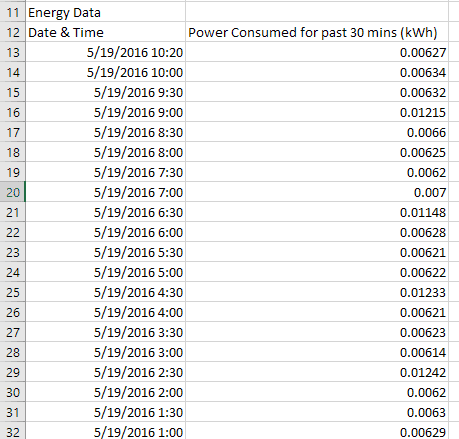
Je nachdem, wie viele Tage Sie an Daten haben, kann dies eine ganze Menge Datenzeilen ergeben. Auf diese Weise können Sie auch schöne Diagramme erstellen, um den Energieverbrauch im Laufe der Zeit zu sehen. Meiner Meinung nach ist das beste Diagramm zum Anzeigen dieser Art von Daten ein X- Y-Streudiagramm(Y Scatter) . Wenn Sie die beiden Datenspalten einschließlich der Überschriften auswählen, auf Einfügen(Insert) – Diagramm(Chart) klicken und XY Scatter auswählen , erhalten Sie etwa Folgendes:

Wie Sie sehen können, verbraucht mein Kühlschrank etwa 0,006(.006) kWh, wenn er nicht läuft, und springt beim Kühlen auf etwa 0,012 kWh. (.012)Es wechselt auch Tag und Nacht zwischen diesen Zuständen. Die Verwendung durch andere Geräte wird wahrscheinlich anders aussehende Diagramme erzeugen.
Beachten Sie, dass es eine gute Idee ist, das WeMo zurückzusetzen,(WeMo) wenn Sie es an einen anderen Ort verschieben möchten, um Daten über ein anderes Gerät zu verfolgen. Wenn Sie dies nicht tun, erhalten Sie Daten von zwei verschiedenen Geräten, wodurch die Daten nutzlos werden, es sei denn, Sie erinnern sich genau an den Tag, an dem Sie den Switch bewegt haben.
Insgesamt ist der WeMo Insight Switch die Kosten wert, wenn Sie ein Datenjunkie sind. Meiner Meinung nach braucht man wirklich nur einen davon im ganzen Haus, um verschiedene Geräte zu verfolgen. Sobald Sie Daten für ein paar Wochen für ein Gerät haben, wird sich nicht wirklich viel ändern, sodass Sie die Daten zurücksetzen und mit der Verfolgung eines anderen Geräts beginnen können. Wenn Sie Fragen haben, zögern Sie nicht zu kommentieren. Genießen!
Related posts
So steuern Sie einen WeMo Insight Switch mit Alexa & Echo
So laden Sie LinkedIn-Daten mit dem LinkedIn-Datenexporttool herunter
So laden Sie Instagram-Daten mit dem Instagram Data Export Tool herunter
Übertragen Sie Daten schnell an Amazon S3 mit AWS Import Export
Exportieren Sie SQL-Daten mit Spaltenüberschriften nach Excel
Die 7 besten Bluetooth-Ohrhörer unter 100 $
Die 3 besten MicroSD-Karten, die Sie 2020 kaufen können
iClever BTH03 Bluetooth Kinderkopfhörer im Test
So verwalten Sie das Datennutzungslimit unter Windows 11/10
Warum die Garmin Instinct Solar die beste Wander-Smartwatch ist
Die beste Technologie, auf die wir uns im Jahr 2022 freuen
Die besten Galaxy Watch-Apps von 2021
Was ist Augmented Reality und könnte es alle Bildschirme ersetzen?
So reinigen Sie Ihre bevorzugten elektronischen Geräte
Fügen Sie Sidebar- und Desktop-Gadgets in Windows 10 mit 8GadgetPack hinzu
Lohnt sich eine Smartwatch?
Was ist ein Harz-3D-Drucker und sollten Sie einen kaufen?
Was ist ein Steam-Deck und wie unterscheidet es sich von Nintendo Switch?
7 Gründe, warum Amazon Fire 10 ein schreckliches Tablet ist
Die besten Windows 10 Desktop-Gadgets zum Herunterladen
